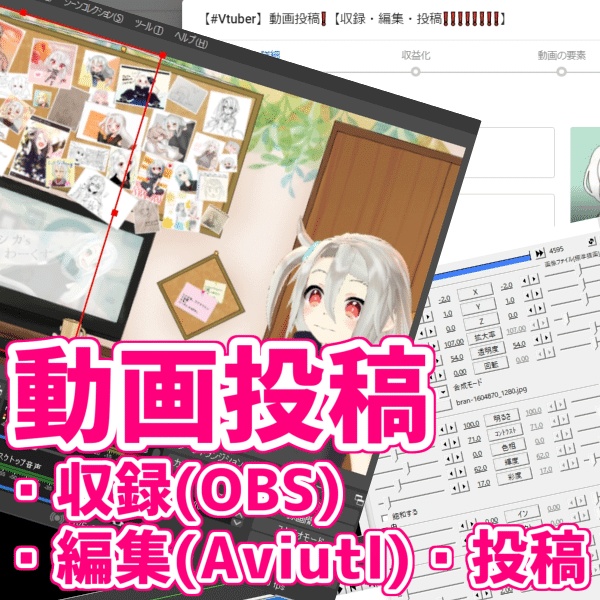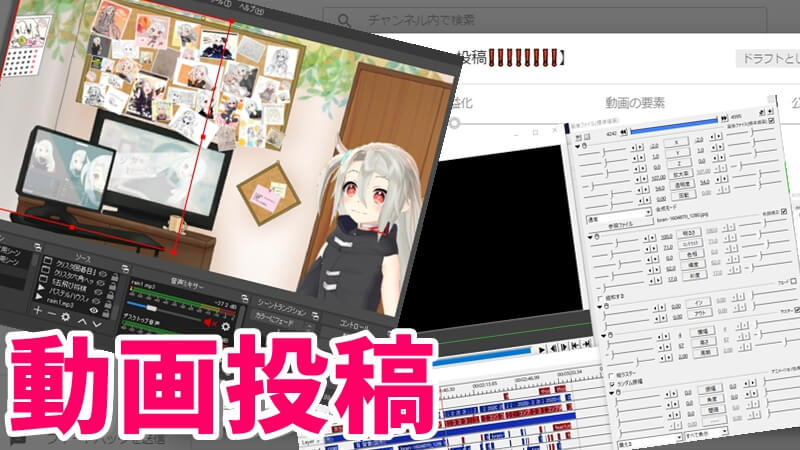
作成したチャンネルに収録した動画を編集し、投稿しましょう。
収録

主に収録・録画ソフトとして挙げられるのはOBSとXSplitです。
無料で十分に機能があるため、まずはOBSをオススメしています。
OBSのダウンロード・設定
OBSのダウンロードはけっこう簡単です。
設定しなければならないことも少ないので、サクサクと導入しちゃいましょう。
OBSでの収録
OBSの導入が無事にできたら、さっそく収録していきましょう。
素材をそれぞれ収録し、後から編集する方法や、直接リアクションを入れながら撮る方法など、向き不向きにも触れながら解説していきます。
編集

収録できたものを、テンポよく、わかりやすく編集しましょう。
AviutlやFilmora、After Effectsなど、様々な動画編集ソフトがありますが、まずは無料のAviutlをおすすめします。
有料ソフトに手を出すのは、「動作が重たい」「継続的に時間をかけて活動できそうだから、もっと手軽に編集のできる物を」と欲が出てきてからで十分です。
Aviutlのダウンロード・設定
導入でつまづいてしまう人も多いAviutlですが、順番に行えばさほど難しくはありません。
全て画像付きで解説しているので、順番に導入してみてください。
Aviutlでの編集
無事にAviutlの導入ができたら、さっそく編集していきましょう。
テンポをよくするためのカット編集から、完成させるまで。
実際に西中が編集している手順通りに説明します。
投稿
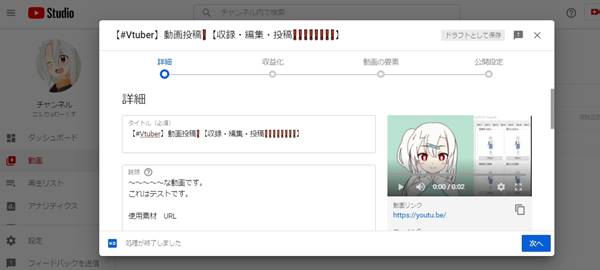
動画が完成したら、Youtubeに投稿しましょう。
サムネイルやタグ、カードや編集などの細かな機能など、ひとつひとつ紹介していきます。